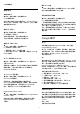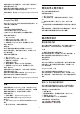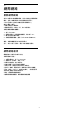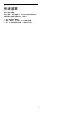User manual
Table Of Contents
9
應用程式
9.1
關於應用程式
您可以在主選單的應用程式列找到您喜愛的應用程式。
與智慧型手機或平板電腦上的應用程式相同,電視上的應
用程式為您提供特定功能,讓您享受多采多姿的電視體驗
,像是 YouTube、遊戲、影片/視訊商店或天氣預報等應
用程式。您可以使用「網際網路瀏覽器」應用程式瀏覽網
際網路。
您可從 Philips TV 系列 或 Google Play™ 商店取得應用程
式。為了讓您有個好的開始,這款電視上已預先安裝了一
些實用的應用程式。
若要從 Philips TV 系列或 Google Play™ 商店安裝應用程
式,電視必須連接至網際網路。您必須同意「使用條款」
才能使用 Philips TV 系列中的應用程式。您必須使用
Google 帳戶登入,才能使用 Google Play 應用程式及
Google Play™ 商店。
9.2
Google Play
電影與電視
您可以在 Google Play 影視
租借或購買電影及電視節目,然後在這部電視上觀看。
必要準備
• 您的電視必須連接至網際網路
• 您必須在電視上使用 Google 帳戶登入
• 在您的 Google 帳戶新增信用卡以購買電影及電視節目
若要租借或購買電影或電視節目…
1 - 按下 HOME。
2 - 選擇 Google Play 影視。
3 - 選擇電影或電視節目,然後按下 OK。
4
- 選擇您要購買的項目並按下 OK。隨後即進行結帳手續。
若要觀看租借或購買的電影或電視節目…
1 - 按下 HOME。
2 - 選擇 Google Play 影視。
3
-
從應用程式的收藏庫中選擇電影或電視節目,接著選擇標
題並按下 OK。
4 - 您可以使用遙控器上的 (停止)、 (暫停)、 (倒轉)
或 (快轉) 鍵進行操作。
5
-
若要停止「影視」應用程式,請重覆按 返回或按下
EXIT。
若該應用程式不在首頁畫面上,您可以透過「應用程式」
頁面或應用程式列上的
將應用程式新增為喜愛項目來新增。部分 Google Play
產品與功能並非在所有國家/地區均提供。
如需詳細資訊,請前往
www.support.google.com/androidtv
音樂
您可以使用 YouTube Music 在電視上播放您喜愛的音樂。
必要準備
• 您的電視必須連接至網際網路
• 您必須在電視上使用 Google 帳戶登入
若要啟動 YouTube Music…
1 - 按下 HOME。
2 - 選擇 YouTube Music。
3 - 選擇您要的音樂並按下 OK。
4
-
若要停止「音樂」應用程式,請重覆按 返回或按下
EXIT。
若該應用程式不在首頁畫面上,您可以透過「應用程式」
頁面或應用程式列上的
將應用程式新增為喜愛項目來新增。部分 Google Play
產品與功能並非在所有國家/地區均提供。
如需詳細資訊,請前往 www.support.google.com/androidt
v
遊戲
您可以使用 Google Play
遊戲在電視上玩遊戲,線上或離線皆可。
您可以看到目前朋友正在玩的遊戲,也可加入遊戲互相競
爭。您可以查看遊戲成果,或從上次停止的進度繼續玩。
必要準備
• 您的電視必須連接至網際網路
• 您必須在電視上使用 Google 帳戶登入
• 在您的 Google 帳戶新增信用卡以購買新遊戲
在電視上啟動 Google Play 遊戲應用程式以選擇並安裝新
的遊戲應用程式。部分遊戲為免費提供。當遊戲需要使用
遊戲控制器才能進行時,會顯示訊息。
若要啟動或停止 Google Play 遊戲…
1 - 按下 HOME。
2 - 選擇 Google Play 遊戲。
3
-
選擇要玩的遊戲,或選擇新的遊戲進行安裝,接著再按下
OK。
4 - 完成後,重覆按 返回,或按下 EXIT
,或使用應用程式本身專屬的離開/停止按鈕以停止應用程
式。
35